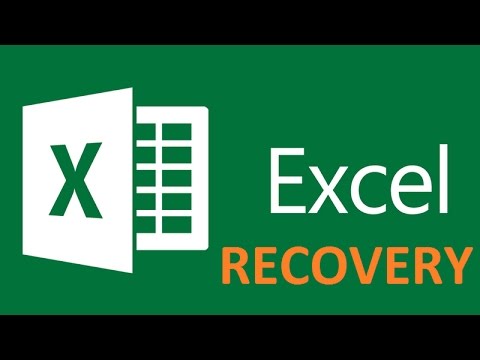
Zawartość
Jeśli zgubiłeś plik, zanim miałeś okazję zapisać swoją pracę, nadal możesz odzyskać część lub nawet wszystko, co stworzyłeś. Zanim zaczniesz od zera, wypróbuj niektóre z tych wskazówek dotyczących odzyskiwania utraconych plików w programie Excel.
Instrukcje

-
Pozwól programowi Excel pobrać plik. Wiele późniejszych wersji programu Excel zasugeruje automatyczne przywrócenie niezapisanej pracy. Postępuj zgodnie z instrukcjami podczas otwierania programu Excel.
-
Sprawdź folder „Najnowsze dokumenty”. Można to zrobić na kilka sposobów: jeden z menu Start komputera; innym sposobem jest przejście do menu „Otwórz” lub do okna dialogowego z programu Excel. Trzecią możliwością jest kliknięcie „Mój komputer”.
-
Wyszukaj dokumenty. Klikając „Mój komputer” lub „Dokumenty”, wybierz opcję „Wyszukaj”. Wyszukiwanie w formacie różni się w zależności od komputera, więc może być konieczne wybranie opcji „Wyszukiwanie zaawansowane”, aby określić typ pliku i podać inne szczegóły dotyczące pliku. Jeśli nie jest dostępna opcja wyszukiwania zaawansowanego, wprowadź nazwę pliku z rozszerzeniem. xls lub. xlsx w głównym polu wyszukiwania.Jeśli nic nie da, spróbuj bez rozszerzenia.
Jak
- Zacznij nawyk zapisywania swojej pracy co dwie minuty.
Uwaga
- Nigdy nie odsuwaj się od komputera bez uprzedniego zapisania pracy.
- Nigdy nie otwieraj nowego programu lub pliku przed zapisaniem innych otwartych dokumentów.